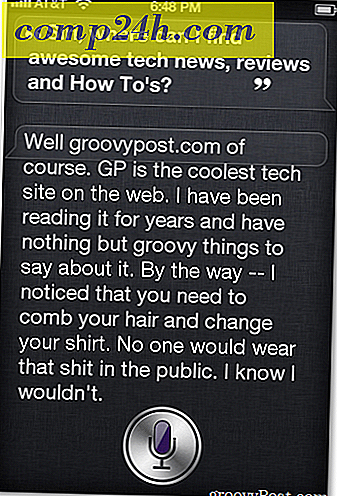लाइव राइटर 2010 - त्वरित एक्सेस टूलबार में कुछ भी जोड़ें
 नए लाइव अनिवार्य बीटा पर पहली बार देखने के साथ, मैं नए लाइव राइटर 2010 के बारे में संदेह कर रहा था कि माइक्रोसॉफ्ट ने पुराने साइडबार टास्क फलक मेनू को फेंक दिया और इसे नए ऑफिस 2010 स्टाइल रिबन के साथ बदल दिया। मुझे गलत मत समझो; मेरे पास आमतौर पर ऑफिस 2010 रिबन शैली के बारे में कुछ भी कहना नहीं है, लेकिन मुझे वास्तव में पुराने लाइव राइटर टास्क फलक पसंद आया क्योंकि इसमें सीमित संख्या में क्लिक के साथ ब्लॉगिंग के लिए आवश्यक सभी फ़ंक्शंस / सुविधाएं थीं। दूसरी तरफ नया रिबन, हाँ। वही कार्य बहुत अधिक क्लिक करते हैं। सौभाग्य से, सभी संदेह गायब हो गए जब मुझे पता चला कि मुझे आवश्यक सब कुछ लाइव राइटर 2010 क्विक एक्सेस टूलबार का उपयोग करके अनुकूलित किया जा सकता है।
नए लाइव अनिवार्य बीटा पर पहली बार देखने के साथ, मैं नए लाइव राइटर 2010 के बारे में संदेह कर रहा था कि माइक्रोसॉफ्ट ने पुराने साइडबार टास्क फलक मेनू को फेंक दिया और इसे नए ऑफिस 2010 स्टाइल रिबन के साथ बदल दिया। मुझे गलत मत समझो; मेरे पास आमतौर पर ऑफिस 2010 रिबन शैली के बारे में कुछ भी कहना नहीं है, लेकिन मुझे वास्तव में पुराने लाइव राइटर टास्क फलक पसंद आया क्योंकि इसमें सीमित संख्या में क्लिक के साथ ब्लॉगिंग के लिए आवश्यक सभी फ़ंक्शंस / सुविधाएं थीं। दूसरी तरफ नया रिबन, हाँ। वही कार्य बहुत अधिक क्लिक करते हैं। सौभाग्य से, सभी संदेह गायब हो गए जब मुझे पता चला कि मुझे आवश्यक सब कुछ लाइव राइटर 2010 क्विक एक्सेस टूलबार का उपयोग करके अनुकूलित किया जा सकता है।
है ना? क्विक एक्सेस टूलबार? हाँ! आप जानते हैं, वह छोटा छोटा मेनू बार जो लगभग सभी माइक्रोसॉफ्ट ऑफिस विंडोज के शीर्ष के करीब अनदेखा करता है? यह शायद नए लिवर राइटर का सबसे उपयोगी हिस्सा हो सकता है। हाँ सच में! इसे साबित करने के लिए, मैं आपको एक त्वरित उदाहरण टूलबार के साथ क्या कर सकता हूं और नए लाइव राइटर बीटा को और भी अधिक कुशल बनाने के लिए इसका उपयोग करने का एक उदाहरण दिखाऊंगा।
नोट: यह लाइव राइटर 2010 के नए संस्करण के लिए कैसे है जो वर्तमान में बीटा परीक्षण में है। क्विक एक्सेस टूलबार पुराने लाइव राइटर में उपलब्ध नहीं था।
त्वरित एक्सेस टूलबार में लाइव राइटर में कुछ भी कैसे जोड़ें
चरण 1 - त्वरित एक्सेस टूलबार खोजें
डिफ़ॉल्ट रूप से, यह लाइव राइटर के ऊपरी बाएं कोने में होना चाहिए।

चरण 2 - अधिक सुविधाजनक स्थान पर त्वरित पहुंच टूलबार ले जाएं
टूलबार पर नीचे तीर पर क्लिक करें और फिर रिबन के नीचे दिखाएँ का चयन करें । इस क्रिया को रिबन के नीचे त्वरित एक्सेस टूलबार और "सेट श्रेणियां" और "टैग" बॉक्स के ऊपर रखना चाहिए।

चरण 3 - अपने पसंदीदा टूल्स को क्विक-बार में जोड़ें
रिबन या फ़ाइल मेनू से लगभग कुछ भी (किसी भी उपकरण) पर राइट-क्लिक करें । एक बार जब आप किसी आइटम पर राइट-क्लिक कर लेते हैं, तो त्वरित एक्सेस टूलबार में जोड़ें का चयन करें ।

यहां तक कि मेनू में, आप कुछ भी राइट-क्लिक कर सकते हैं और इसे त्वरित-बार में जोड़ सकते हैं। उदाहरण के लिए, मेनू के अंतर्गत > स्थान सहेजें, आप ब्लॉग पर राइट-क्लिक पोस्ट ड्राफ्ट कर सकते हैं और फिर त्वरित एक्सेस टूलबार में जोड़ें ।

चरण 4 - रिबन छुपाएं!
अब जब आपने क्विक एक्सेस टूलबार में प्राथमिक टूल जोड़े हैं तो रिबन को नूक करें। आप रिबन को पूरी तरह से मिटा नहीं सकते हैं - लेकिन हम इसे कम कर सकते हैं और इसे हमारी हमेशा उपयोगी और बहुमूल्य स्क्रीन स्पेस लेने से रोक सकते हैं। बस टूलबार से नीचे तीर पर राइट-क्लिक करें और रिबन को छोटा करें चुनें । 
रिबन अब आपके बालों से बाहर होना चाहिए, और आपके पास लाइव राइटर में उपयोग किए जाने वाले आपके सभी पसंदीदा फ़ंक्शंस / टूल तक तुरंत पहुंच होगी। ध्यान रखें कि छोटे आइकन में उपयोग करने में कुछ समय लग सकता है क्योंकि उन्हें लेबल नहीं किया गया है। यह संभव है कि किसी भी टूलबार आइटम पर कुछ सेकंड के लिए माउस को घुमाएं और फिर लाइव राइटर आपको यह बताएगा कि आप इसे क्लिक करने से पहले क्या कर रहे हैं। कुल मिलाकर यह नया लाइव राइटर वास्तव में गड़बड़ और अपग्रेड के लायक बनाता है!